Кожен користувач смартфона або планшета може встановити унікальні шпалери на екран блокування. Картинка буде з’являтися під час кожного вмикання робочого столу пристрою.
В залежності від моделі гаджета і встановленої на нього операційної системи, зміна ілюстрації відбувається по-різному.
Розглянемо детальніше всі можливі способи, як швидко задати будь-фон блокування. Наведені нижче інструкції призначені для смартфонів на базі Android, iOS і Windows Phone.
Зміст:
Встановлюємо шпалери на Android
В операційній системі Андроїд змінити фонову картинку робочого столу можна за допомогою стандартних налаштувань.
Головна особливість функції полягає в тому, що разом із шпалерами робочого столу буде змінено і зображення екрану блокування.
Вбудовані функції системи не передбачають поділ картинок. Щоб змінити елемент, дотримуйтесь інструкції:
- Розблокуйте гаджет і зайдіть в головне меню;
- Виберіть в списку додатків іконку «Налаштування»;
- У вікні, клікніть на полі «Дисплей»;

Рис.2 – установки Андроїд
- Натисніть на пункт «Шпалери», а потім знайдіть опцію «Головний екран»;
- У галереї виберіть потрібне зображення. Ви також можете скористатися камерою або зовнішніми галереями для відображення картинок, але стандартне додаток покаже більшість форматів і типів файлів;
- Клікніть на картинку натисніть клавішу «Встановити шпалери» або «Set as wallpaper».
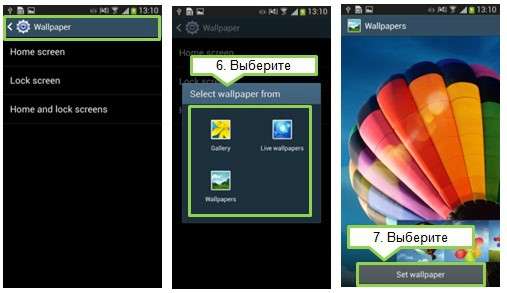
Рис.3 – встановлення фону в Андроїд
Вибране зображення з’явиться на робочому столі, і на екрані блокування.
Якщо ж ви хочете, щоб на різних етапах роботи смартфона відображалися різні ілюстрації, необхідно внести зміни в системні файли Android.
Наступне керівництво дозволить зробити так, щоб шпалери основного вікна не збігалися з блокуванням:
- Завантажте на комп’ютер фото, яке ви хочете встановити в якості шпалер для заблокованого вікна. Потім перейменуйте назва файлу в keyguard_wallpaper» (без лапок). Обов’язково видаліть формат – jpeg або будь-який інший;
- Щоб на комп’ютері відображалися розширення всіх файлів, настройте відповідний параметр у параметрах папок. Вона знаходиться у вікні «Панель управління»—«Параметри провідника Windows»;
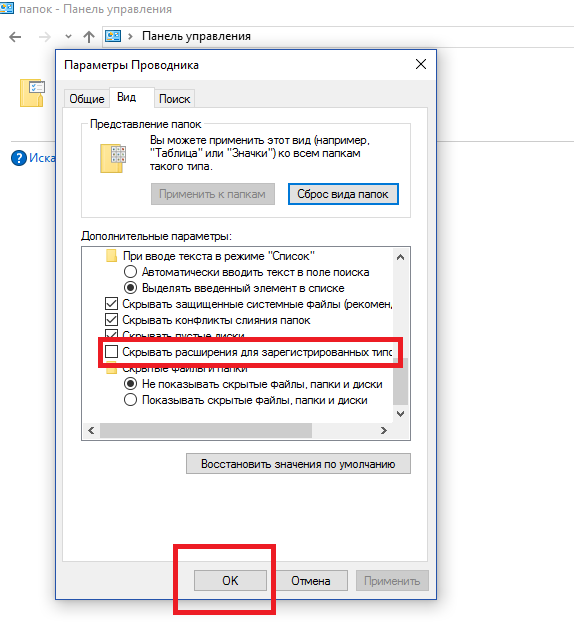
Рис. 4 – відображення форматів файлів на комп’ютері
- Включіть смартфон і з допомогою провідника видаліть файл, який знаходиться в директорії /data/system/users/0. Він називається «keyguard_wallpaper»;
- Підключіть телефон до комп’ютера і скачайте на нього раніше перейменовану картинку з віддаленим форматом. Переміщати її потрібно тільки по шляху /data/system/users/0, в будь-якій іншій папці працювати нічого не буде.
Таким чином, системі вдасться розпізнати файл, і вона автоматично встановить його в якості фону на екран блокування.
Зауважте, що після наступної зміни шпалер робочого столу, картинка блокування також буде змінена і всі дії доведеться повторювати ще раз.
Існує ще один варіант кастомізації заблокованого екрану в Android. Він доступний тільки на нових версіях Marshmallow 6.0.1 і вище.
Суть нової функції полягає в тому, що тепер користувачі можуть задавати відразу кілька картинок на один і той же екран включення гаджета.

Рис.5 Блокування екрану на смартфоні
Ви можете вибрати максимум 30 різних ілюстрацій, які будуть з’являтися на етапі розблокування смартфона з різною періодичністю.
Під час кожного увімкнення підсвічування ви будете бачити абсолютно нову картинку. Дотримуйтесь інструкції:
- Зайдіть в налаштування гаджета і перейдіть у вікно «Шпалери»;
- Виберіть пункт «Екран блокування»;
- Варіант вибору файлу зі стандартної галереї;
- Відзначте галочкою всі картинки, які хочете використовувати в якості шпалер (не більше 30 штук) і підтвердіть дію;
- Збережіть налаштування. Заблокуйте, а потім знову відкрити пристрій, щоб на екрані з’явилися нові ілюстрації.
Читайте також:
Як видалити вірус з телефону Android: Кілька простих кроків
Як швидко перенести контакти з iphone на android: 4 простих способів
Як встановити Android — Покрокова інструкція
Як розблокувати забутий ключ Андроїд?
Кращі поради: Як видалити системні програми на Android
Сторонні програми для Android
Крім вбудованих функцій ОС, користувачі мобільних гаджетів можуть використовувати і сторонні програми, за допомогою яких дуже легко встановити барвисті картинки.
Перевага таких програм полягає в тому, що їх можна легко і абсолютно безкоштовно завантажити з Play Market, а в процесі використання не буде потреби працювати з системними файлами.
Перший додаток – «Шпалери & Блокування екрану». З його допомогою можна вибрати різні шпалери і види екрану блокування, які є в базі розробника.
З кожним оновленням кількість якісних картинок збільшується і вдосконалюється.

Рис. 6 – додаток в маркеті
Наступна популярна програма називається Lock screen (live wallpaper). Вона дозволяє поставити на стіл блокування живі шпалери. Користувальницький інтерфейс дуже простий і зручний.
Необхідно просто вибрати вподобане фото з уже готової бази анімованих ілюстрацій. Потім можна подивитися превью.
Не забудьте активувати галочку «Enable Screen Lock», щоб на екрані з’являвся тип блокування девайса.
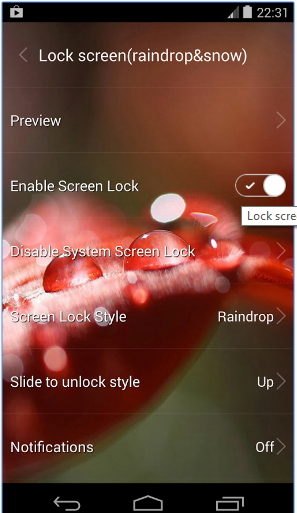
Рис. 7 – вікно налаштувань програми Lock screen (live wallpaper)
Інструкція для IOS
В операційній системі IOS користувачі можуть розділяти шпалери на екранах «Додому» і «Блокування».
Щоб встановити картинку, використовуючи стандартні опції телефону, дотримуйтесь інструкції:
- Зайдіть в «Налаштування» на iPhone;
- Перейдіть до «Шпалери і Яскравість»;
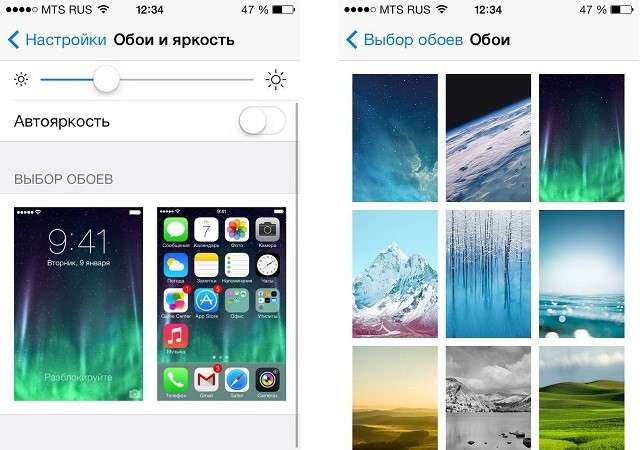
Рис.8 – вікно «Шпалери і Яскравість» на Айфоне
- Виберіть із запропонованого списку потрібний фон чи відкрийте потрібний файл за допомогою провідника;
- У новому вікні вам буде показано превью, тобто перегляд виду шпалер. Клікніть на кнопку «Встановити». Виберіть, на який саме екран буде встановлена ілюстрація (на основний, у вікні блокування або ж на обидва екрану відразу).
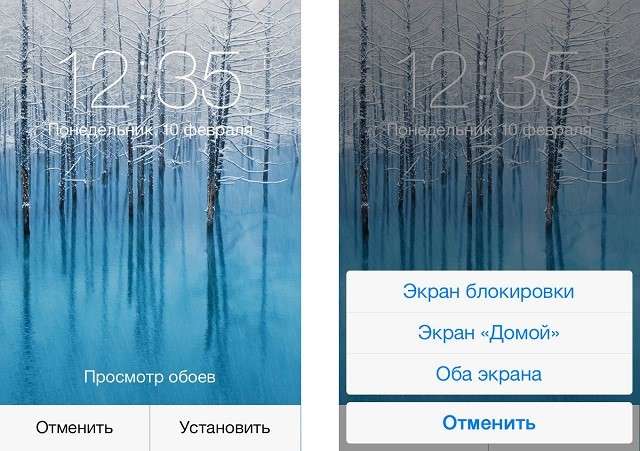
Рис. 9 – установка шпалер в IPhone
Для IOS є і сторонні додатки з App Store, за допомогою яких можна налаштувати вигляд екранів. «Екран Блокування — Безкоштовні теми, шпалери і фони» — одна з таких програм.
Її плюс полягає в простоті використання, адже вам більше не потрібно буде шукати вподобане фото в інтернеті або встановлювати тільки стандартні шпалери з галереї.
База даних програми регулярно оновлюється новими барвистими ілюстраціями.

Рис. 10 – превью програми
Читайте також
5 способів як перенести контакти з Андроїда на Андроїд
ТОП-12 захищених смартфонів IP68. Докладний огляд характеристик
Рейтинг антивірусів для Android: ТОП-10 кращих варіантів
Краща клавіатура для Android: ТОП-6 кращих варіантів
Керівництво для власників Windows Phone
У Windows Phone відсутній робочий стіл як такої, тому повноцінні шпалери можна встановити тільки на екран блокування:
- Зайдіть в налаштування смартфона і виберіть пункт «Екран блокування»;
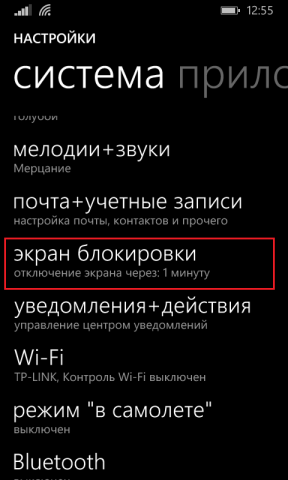
Рис.11 – вікно налаштувань в Windows Phone
- У графі фон задається спосіб відображення картинки. Варіант Bing означає, що в якості зображення буде подгружаться картинка дня пошукової системи Bing. Кожен день ілюстрація буде змінюватися на нову;
- Виберіть «Відображення погоди». В такому разі на екрані будуть показані метеорологічні дані і відповідна їм картинка;
- При налаштуванні пункту «Фото», ви будете перенаправлені в розділ «Фотографії», де можна вибрати збережену на картинку пристрої;
- З варіантом «Facebook» на екрані блокування буде відображатися синій фон з лого соціальної мережі, а також останні повідомлення про події і нових повідомлень.
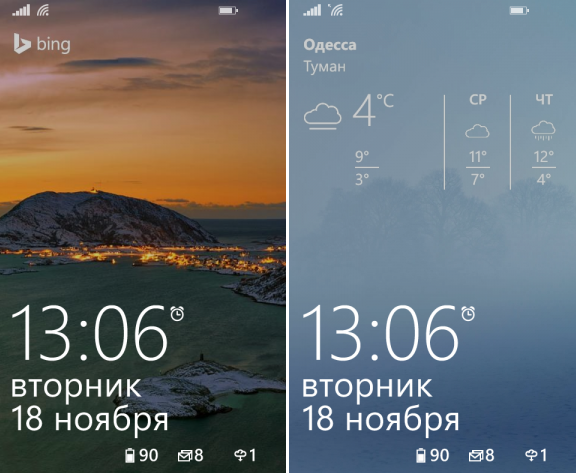
Рис.12 – варіанти робочого столу в Windows Phone
Тематичний відеоролик:
Як встановити різні шпалери на екран блокування
Як встановити шпалери на екран блокування смартфона – докладна інструкція

















![[Огляд] Xiaomi MiJia M365 – відмінний [електросамокат] від надійного китайського виробника](http://web-city.org.ua/wp-content/uploads/2018/01/P1160682_1-218x150.jpg)













![[DNS probe finished no Internet] Як виправити помилку?](http://web-city.org.ua/wp-content/uploads/2018/01/1-42-218x150.jpg)
















![[Тип позначки NFC не підтримується] на пристроях Samsung — як позбутися від проблеми](http://web-city.org.ua/wp-content/uploads/2018/06/d2d8a9a1154d9c46c2a2600533691847-218x150.jpg)














